1. Front
Front – сервис для работы в команде, с помощью которого можно управлять несколькими мессенджерами и почтовыми ящиками одновременно. В данном сервисе можно одним кликом отправить сообщение на несколько схожих писем, что существенно экономит время. Также сервис позволяет видеть все сообщения, которые оставляет команда или коллега, и это обеспечивает полную прозрачность работы.
Front можно интегрировать с такими сервисами, как Slack, HipChat, Trello, Asana, Dropbox, Google Drive, Facebook*, HipChat, Twitter и др.
Программу можно скачать для Windows, macOS, iOS и Android.
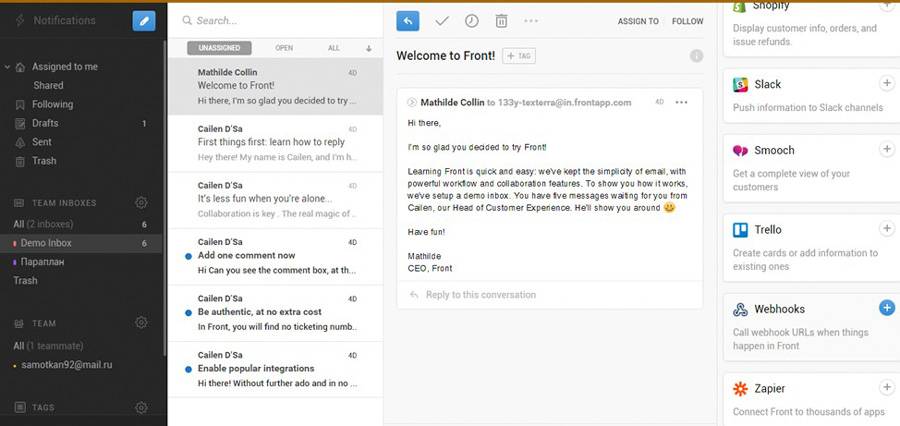
Также сервис предоставляет аналитику – можно отслеживать и оценивать работу, получая статистические данные по команде, продуктивности, клиентам и разговорам.
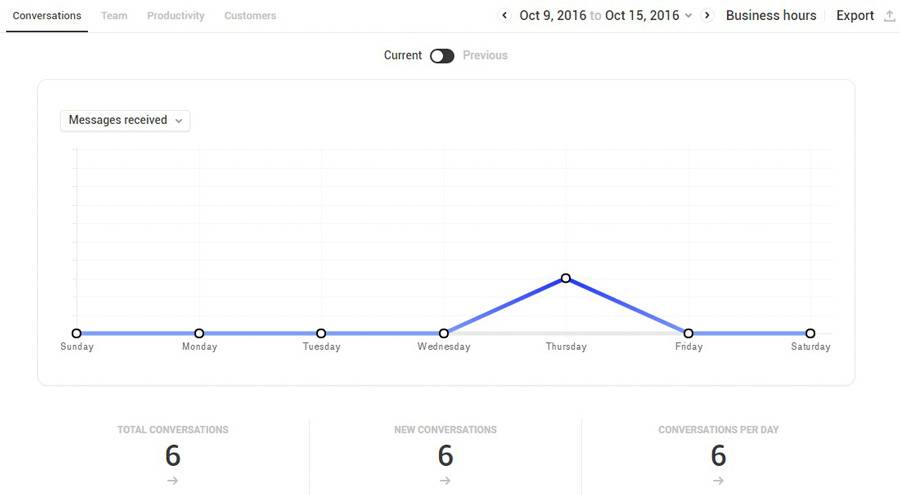
Все полученные данные можно экспортировать.
Front – платная программа, которая представлена 3-мя тарифами – Team ($12), Premium ($24) и Enterprise (индивидуальный тариф). Тарифы различаются количеством создаваемых команд и наличием/отсутствием тех или иных функций (аналитика, отчеты, поддержка по телефону и т.д.)
Тариф Premium можно опробовать, скачав бесплатную 14-дневную демо-версию, в которой, однако, доступны не все функции. К примеру, сообщения в демо-версии можно отправлять только членам своей команды.
2. All-in-One Messenger
All-in-One Messenger – бесплатное расширение для Google Chrome, которое собрало в себе большое количество разных мессенджеров: WhatsApp, Facebook* Messenger, Skype, Telegram, Slack, HipChat, ICQ, Hangouts и многих других.
С помощью этого расширения можно обмениваться сообщениями с разных мессенджеров в одном месте. Чтобы скачать его, нажмите на голубой прямоугольник на посадочной странице сайта.
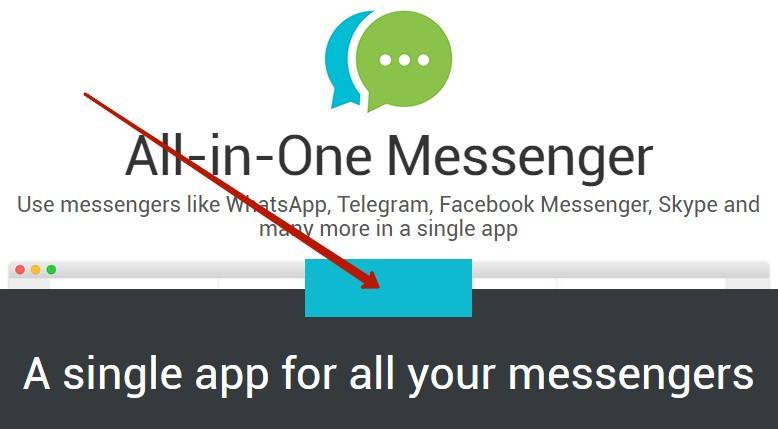
При скачивании расширения иконка в браузере у меня не появилась. Проблема эта решается просто – достаточно добавить ярлык расширения на рабочий стол. Но сам этот факт несколько огорчает.
Тем не менее, сервис мне понравился. Он крайне удобный и простой в использовании, поддерживает кучу мессенджеров и способен сэкономить много времени.
Вот так выглядит программа в процессе работы.
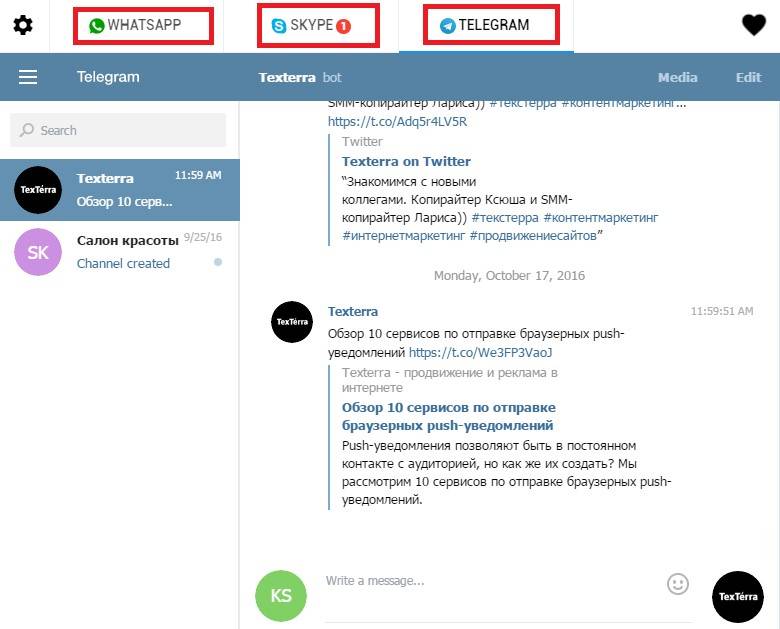
3. Toby
Toby – расширение Google Chrome для группировки всех вкладок в браузере. Оно делает доступ к вкладкам простым и удобным, за счет чего экономит много времени и делает работу в браузере более организованной.
Если вы хотите сохранить ту или иную вкладку, нужно нажать на значок расширения. Закладки можно отсортировывать по цветам, чтобы не путаться в их многообразии.
Вот как выглядит процесс работы с расширением. Нужно создать лист для закладок (можно его переименовать), а уже в него можно добавлять открытые в браузере вкладки. Для этого нужно перетащить вкладку из правой колонки методом drag&drop.
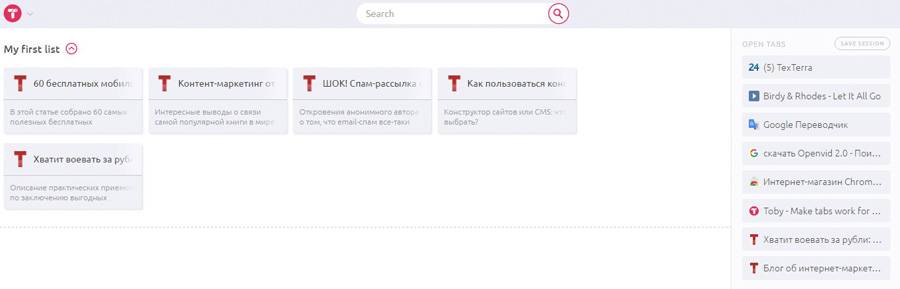
Лист с сохраненными закладками можно открыть (нажать open list), и тогда откроются все вкладки. При нажатии add current tabs в лист добавятся все открытые вкладки (и автоматически закроются в браузере). Найти отдельные закладки можно будет с помощью поиска. Все данные из расширения можно синхронизировать с Google Диском.
4. Panda 5
Panda 5 – ньюсридер, с помощью которого можно следить за новостями сразу со множества новостных сайтов. Статьи можно добавлять в закладки и в Pandmarks (наиболее понравившиеся записи), можно оставлять к ним отзывы, отправлять по email, делиться в Facebook* и Twitter. Panda 5 ежедневно используют многие известные компании – такие, как Facebook*, Google, Trello.
Сервис можно скачать в виде расширения для Chrome, или же можно воспользоваться веб-версией. Сервис осуществляет интеграцию с Twitter, Pocket и Instagram*.
Panda 5 также отличается ярким привлекательным дизайном.
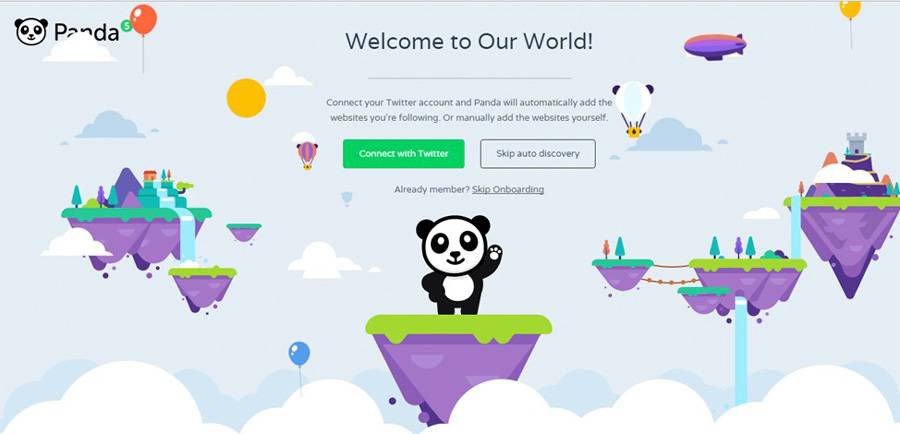
Можно оригинально украсить свою страничку, добавив на нее to-do-листы, часы, картинки и т.д. Также сервис помогает сосредоточиться на чтении с помощью функции Distraction free reading – будет полезно, если вы часто отвлекаетесь.
Перед началом работы с сервисом нужно добавить RSS-ленты новостных каналов, материалы которых вам интересны.
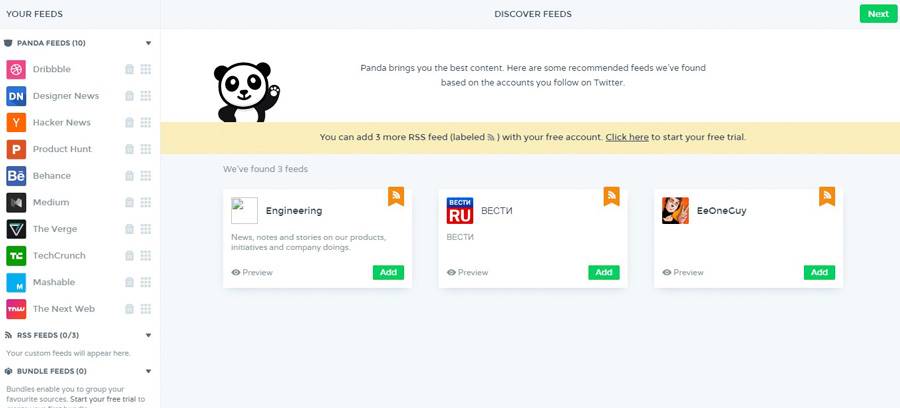
Читать статьи очень удобно – выбираешь новостной канал, статьи из представленного в нем списка, подбираешь формат чтения – и вперед.
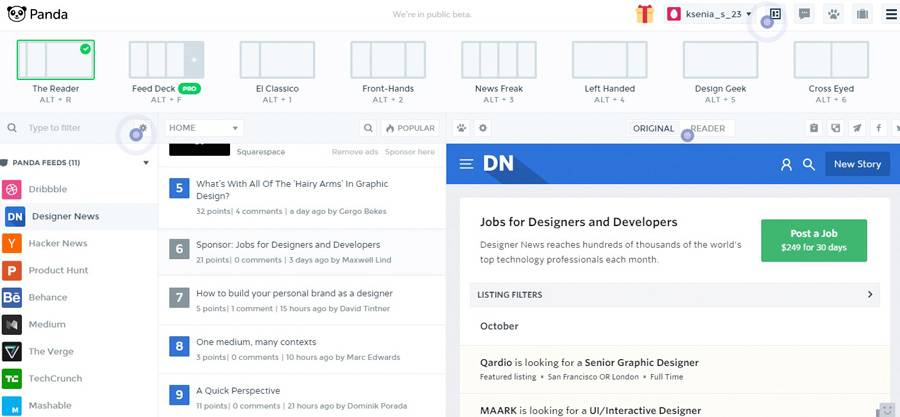
5. Airtable 2.0
Airtable 2.0 – органайзер для разных идей, контента, дат, списков, знакомств и т.д. Это самый полный органайзер, который я видела, – в него можно добавлять идеи и заметки на абсолютно разные темы.
Можно создать арт-галерею из фотографий, каталог товаров, органайзер для проектов, клиентов, а также ресторанов и различных учреждений. Вы можете также создать планировщик свадьбы, календарь выпуска статей, план для путешествий и даже органайзер для фермеров (для отслеживания прибыли и поголовья скота).
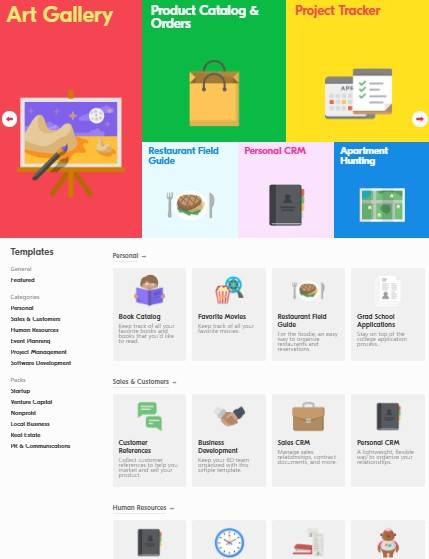
Я решила создать список книг на прочтение, и вот что получилось.
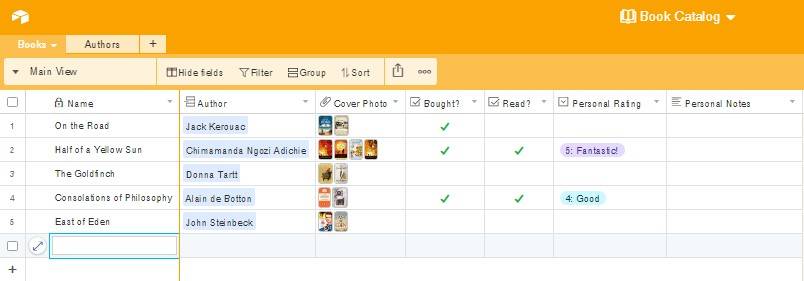
Сервис предоставляет 4 тарифа, один из которых бесплатный. Стоимость платных тарифов начинается от $12. Они различаются количеством записей, объемом занимаемой памяти и наличием/отсутствием различных функций.
Сервис представлен в виде приложений и десктопной программы для Mac OS, Windows, iOS и Android. Также он интегрирован со множеством платформ: Facebook*, Instagram*, LinkedIn, Mailchimp, Evernote, Slack, Twitter и т.д.
6. Idea Buddy
Idea Buddy – это бесплатный генератор идей. Если вам нужно больше идей (неважно на какую тему), но при этом ничего не приходит в голову, можете воспользоваться этим сервисом. Нужно будет ввести в строку одну свою идею, и вы получите 10 взамен.
Сервис англоязычный, и идею нужно будет вводить на английском языке.
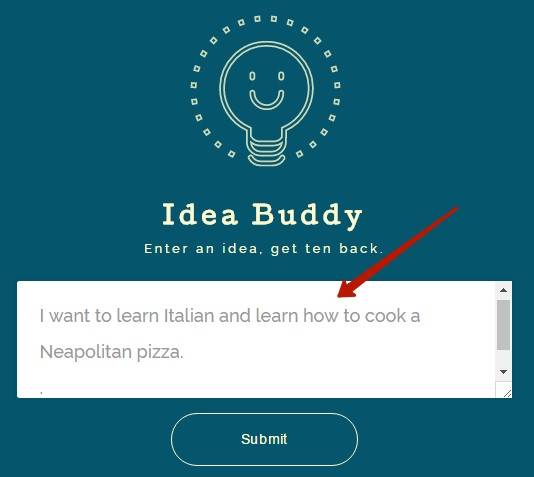
К сожалению, сервис выдает идеи, тематически не связанные с введенным текстом. Вот, например, какую идею предложил мне Idea Buddy на мое желание выучить итальянский язык и научиться готовить неаполитанскую пиццу – «Компания, которая продает красиво оформленные обложки для книг. Вы можете снять обложки с ваших любимых книг и повесить их на стены вашего офиса».
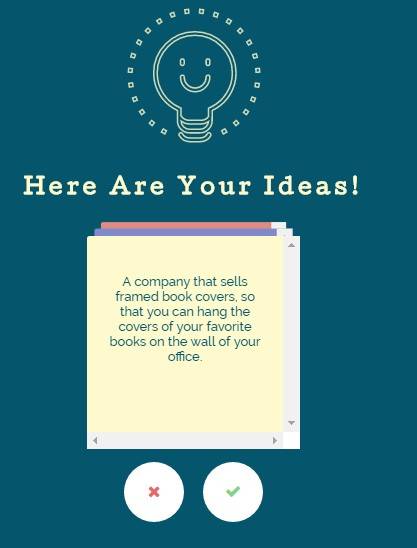
Но эта идея мне показалась очень занимательной! Так что, если вам критически необходима какие-либо свежая мысль или концепция, для создания ли контента, бизнеса или личных потребностей, – можете просто зайти в Idea Buddy и, возможно, вы найдете ту самую идею, которая вас зацепит.
Читайте также: Как создавать и распространять идеи
7. Pomodoro и Tomighty
Вы слышали о методе «Помодоро»? Это техника управления временем, которая подразумевает разбиение работы на 25-минутные периоды, сменяющиеся короткими перерывами. По истечении 25 минут нужно отдохнуть 3-5 минут, после каждой 4-й 25-ти минутки – 15-30 минут.
Эта техника является основой многих сервисов по тайм-менеджменту. Например, Tomato Timer.
На этом сайте установлен таймер, отсчитывающий 25 минут для продуктивной работы и перерывы по 5 и 15 минут.
Еще один сервис, основанный на методе «Помодоро» – Tomighty. В отличие от предыдущего сервиса, это программа, которую можно скачать на рабочий стол (доступно для Mac и Windows). Чтобы воспользоваться ей, достаточно нажать на сочный помидор, который отобразится на панели задач. Принцип действия тот же – 25 минут работы и 2 коротких перерыва на ваш выбор – по 5 и 15 минут.
8. Memomize
Memomize – расширение для Google Chrome, с помощью которого можно выделить отрывок текста на любом сайте и сохранить его.
Сервис автоматически подбирает и ставит теги для текста, позволяет начать чтение с того места, на котором остановился пользователь, а также найти источник сохраненного текста.
Чтобы сохранить текст, нужно его выделить, нажать на правую кнопку мыши и кликнуть Add to memomize («Добавить в memomize»).
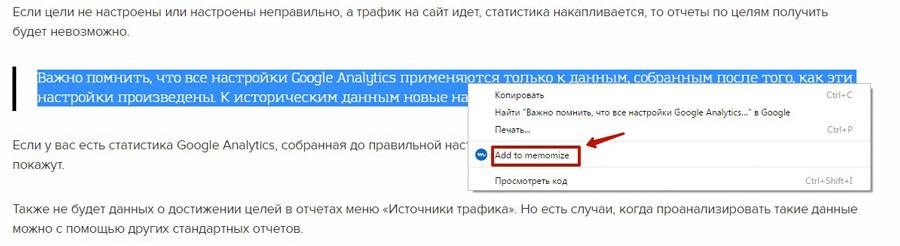
Сохраненный текст принял следующий вид. Тег texterra сервис сгенерировал самостоятельно.

Сохраненные тексты можно найти по тегам, а также в строке поиска – по фрагментам текста. На странице также отображаются вкладки, открытые в браузере.
Читайте также: 7 бесплатных и мало кому известных инструментов для более продуктивной работы в интернете
9. Yotilo
Yotilo – таймтрекер, который позволяет создавать задачи и контролировать время их выполнения. Очень простой в использовании, имеет буквально одну функцию: если вы любите минимализм, этот сервис – то, что вам нужно.
Для начала работы с Yotilo нужно добавить проекты (Projects) и задания (Tasks), а также выбрать даты и время, отведенное на выполнение задач.
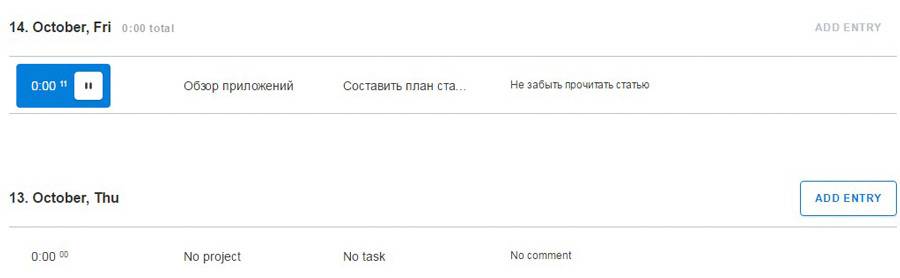
После добавления из проекта, задания и напоминания, нужно будет нажать на кнопку Play в момент начала выполнения задачи.
10. Fireflies
Fireflies – расширение для Google Chrome, позволяющее создавать задачи с дедлайнами в браузере. Расширение открывается в виде небольшого окошка в верхнем правом углу браузера.
Процесс создания задачи в Fireflies прост. Нужно нажать на «+», чтобы создать задачу, добавить к ней контакты, установить время и дедлайн. Задачу можно экспортировать в Google Календарь.
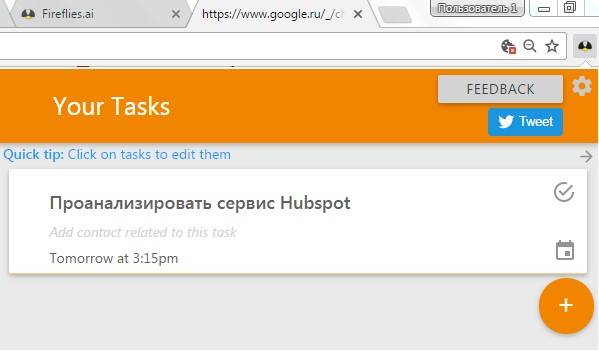
С помощью этого расширения можно создавать задачи, не отрываясь от своей основной работы в браузере, и, как следствие, работать более продуктивно.
11. Ultidash
Ultidash – расширение для Google Chrome, вмещающее в себе такие функции, как блокировка сайтов, создание to-do-листов, создание задач, отслеживание сайтов и т.д.
Вот так выглядит страница расширения. На одной странице показан прогноз погоды, дата и время, список моих текущих задач, поисковая строка Google, таймер. Заставка на экране и содержание мотивирующей подписи меняется каждый час.
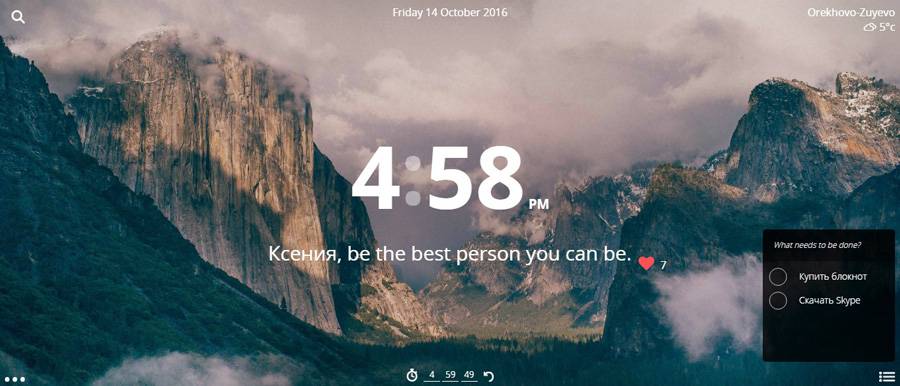
Сервис мне очень понравился своим удобством и дизайном.
Читайте также: Почему бизнес нуждается в HR-ах
12. Evernote
Evernote – самый популярный сервис для хранения и упорядочивания информации из интернета (статей, заметок, изображений, электронных билетов). С его помощью можно выделять наиболее интересные фрагменты текста и делать к ним пометки, искать текст на изображениях, а также синхронизировать полученные данные с мобильными устройствами.
Сервис сохраняет информацию в виде веб-страниц, статей, закладок или скриншотов. Особенно хорошо он обрабатывает информацию из Gmail, LinkedIn, YouTube и Amazon.
Сервисом можно пользоваться как на сайте, так и в приложении (на Google Play и iTunes) Также можно скачать расширение для Google Chrome. На следующем скриншоте вы можете увидеть, как с помощью него можно сохранить статью.
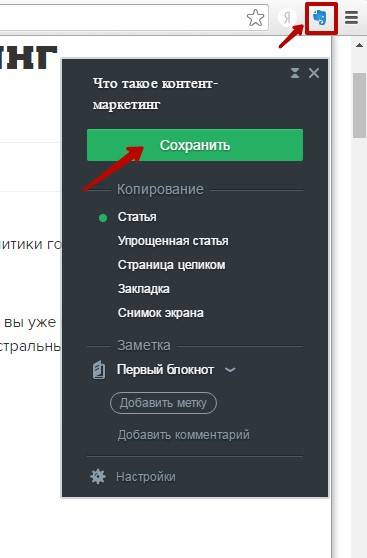
После того, как вы сохраните информацию, вы можете добавить к ней метки или комментарии и поместить их в блокнот в вашем аккаунте Evernote.
Затем вы можете поделиться этой статьей с вашими друзьями прямо из диалогового окна Web Clipper.
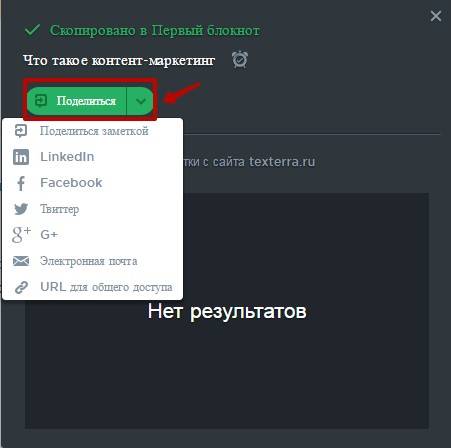
Помимо бесплатной версии, в которой можно сохранять 60 Мб данных ежемесячно, доступно 2 платных тарифа:
- Plus (999 руб. в год, 1 Гб загрузок): доступна работа в офлайн-блокнотах, отправка писем в аккаунт Evernote, общение со службой поддержки по электронной почте;
- Premium (1990 руб. в год, 10 Гб загрузок): доступны дополнительные функции – поиск текста в PDF и документах Office, сканирование и оцифровка визиток, доступ к истории заметок, их демонстрация одним нажатием на кнопку и возможность просмотра похожих заметок.
Также можно подключиться к Evernote Business, который позволяет работать в команде. Его стоимость – 360 рублей за 1 пользователя в месяц.
13. Wise Reminder
Wise Reminder – «напоминалка», которую можно скачать на свой компьютер. Благодаря ей вы сможете устанавливать рабочий график и ставить напоминания, что не даст вам забыть о своих повседневных задачах.
Программа представляет собой небольшое окно с 2-мя разделами – «Выполняется» и «Завершено». Чтобы создать задачу с напоминанием, нужно нажать на «+новое».
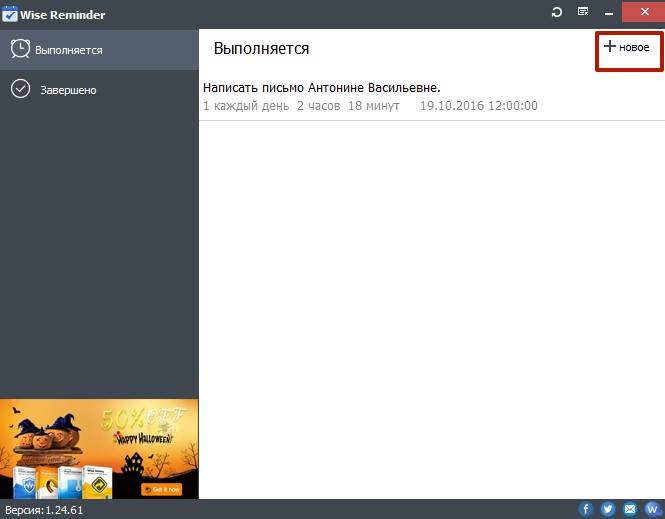
Укажите информацию для нового напоминания – введите описание, установите время напоминания, периодичность, рингтон и нажмите «Сохранить».
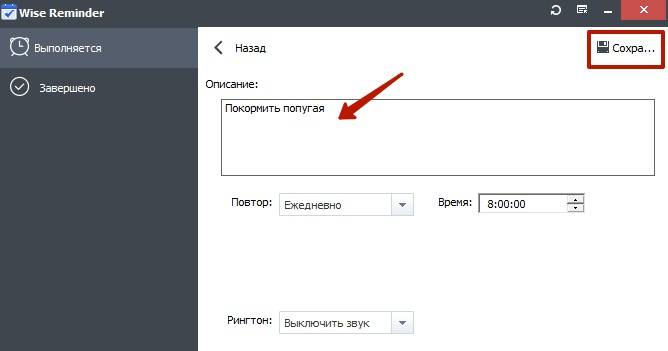
Еще одно напоминание готово.

А вот так сервис выглядит в действии – «напоминалка» появилась вовремя.

Сервис очень простой и удобный в использовании.
14. myBudget
Деньги – один из самых важных в жизни ресурсов. Деньги – это наше время, деньги – это возможности, мечты и идеи. Поэтому, для их воплощения и повышения своей продуктивности, просто необходимо следить за своими денежными расходами.
myBudget – онлайн сервис для ведения бюджета. В сервисе можно добавлять свои доходы и расходы с разных счетов и на разных валютах, а также получать статистические данные по ним. Это позволит контролировать свой бюджет, следить за тем, куда тратятся ваши деньги, получать аналитические данные в виде графиков и таблиц о всех ваших тратах. Все эти данные можно экспортировать в Excel.
В левой части страницы сайта расположены ярлыки с видами услуг, на которые тратятся деньги. Именно в них нужно будет указывать свои траты.
Также можно добавлять свои доходы, расходы и переводы.
В разделе «Отчеты» можно посмотреть статистику доходов и расходов.
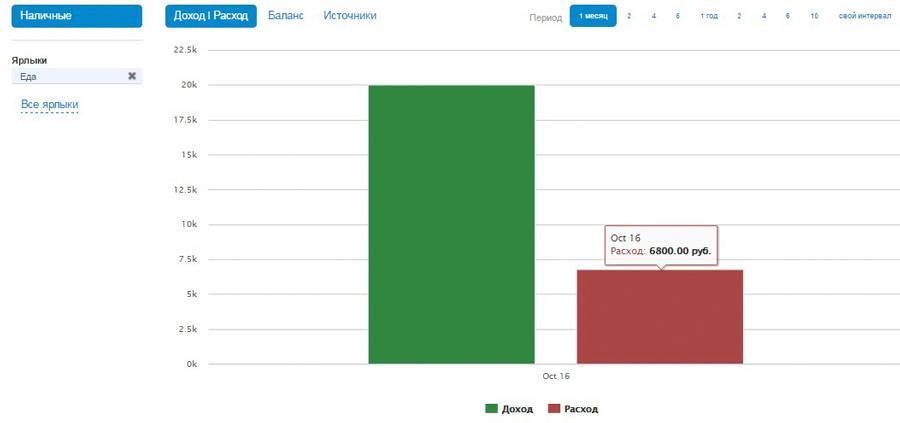
Также можно посмотреть баланс в виде графика.
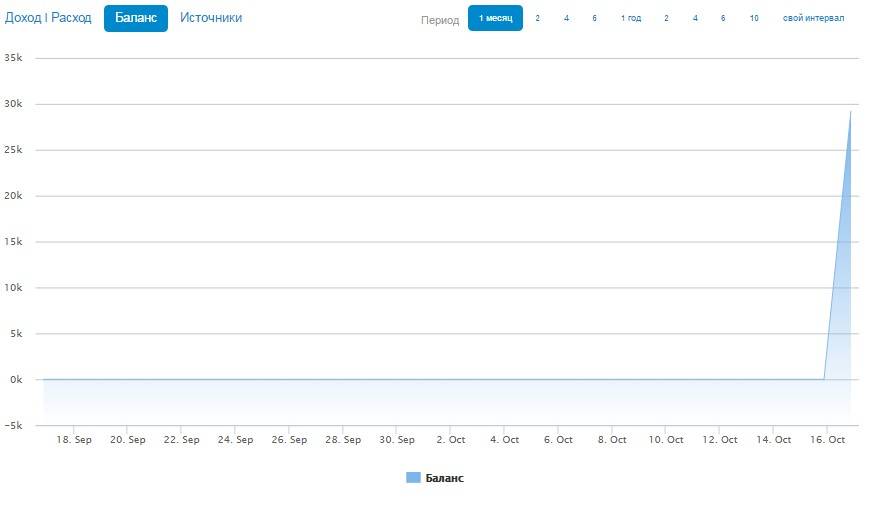
В разделе «Счета» можно посмотреть, какие изменения произошли с бюджетом за последние 6 месяцев.
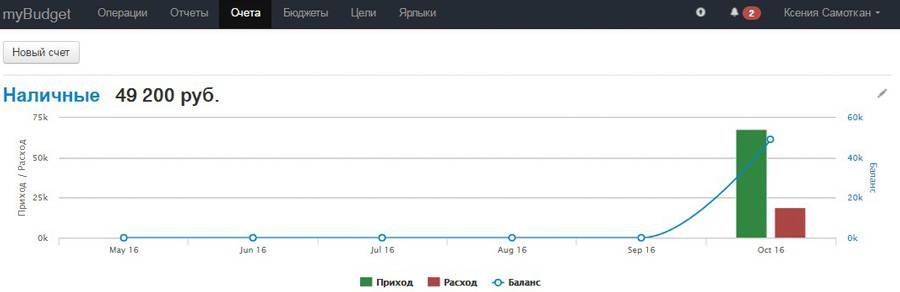
Чтобы накопить на какую-либо серьезную покупку, можно создать цель, указать стоимость покупки и дату, к которой вы хотите ее совершить. Сервис вычислит, сколько денег не хватает на покупку и сколько нужно будет ежемесячно откладывать средств, чтобы совершить покупку в срок.
Вот такую цель придумала я себе в сервисе myBudget.
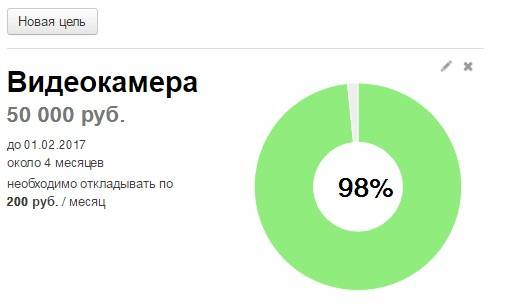
В сервисе представлено 3 тарифа – бесплатный («Пробный»), в котором доступно 2 счета, 2 бюджета, 1 финансовая цель и 20 ярлыков, а также 2 платных тарифа – «Базовый» (249 руб./в год) и «Безлимитный» (299 руб./в год). В базовом тарифе доступно 5 счетов, 5 бюджетов, 5 целей, 25 ярлыков, а также возможность управления ярлыками. В безлимитном тарифе всеми функциями можно пользоваться неограниченное количество раз.
15. Noisli
Noisli – сайт, который позволяет отвлечься от рутинной работы и немного отдохнуть или, наоборот, взбодриться и повысить свою продуктивность за несколько минут. Нужно просто нажать на кнопку Productivity или Relax (в зависимости от эффекта, которого вы хотите добиться) и погрузиться в мир различных естественных звуков (стук колес поезда, пение птиц, шум дождя и т.д.).
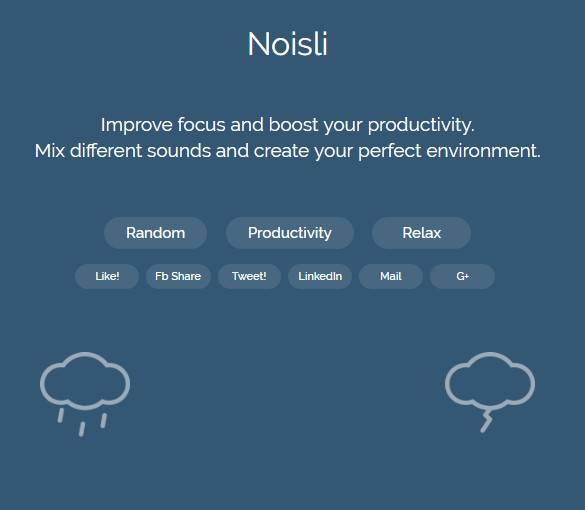
Помимо основной функции, на Noisli можно также сохранить и поделиться своими любимыми сочетаниями звуков, использовать таймер и текстовый редактор.
Сервис бесплатен и доступен на Google Chrome Store, Google Play и iTunes. Им пользуются известные издания: The Wall Street Journal, The New York Times, Time.
16. Rescue time
Rescue time – сервис, который проводит трекинг активности пользователя на различных сайтах и в приложениях, что дает четкое понимание, на что он тратит свое время в течение дня. Отслеживание и блокировка бесполезных сайтов, на которые человек тратит свое время, позволит ему лучше концентрироваться на своих задачах.
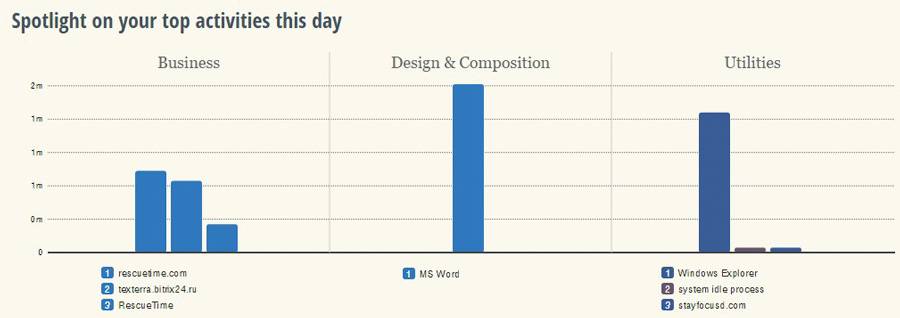
Среди пользователей сервиса есть такие крупные медиа-компании, как BBC, The New York Times, Business Week и т.д.
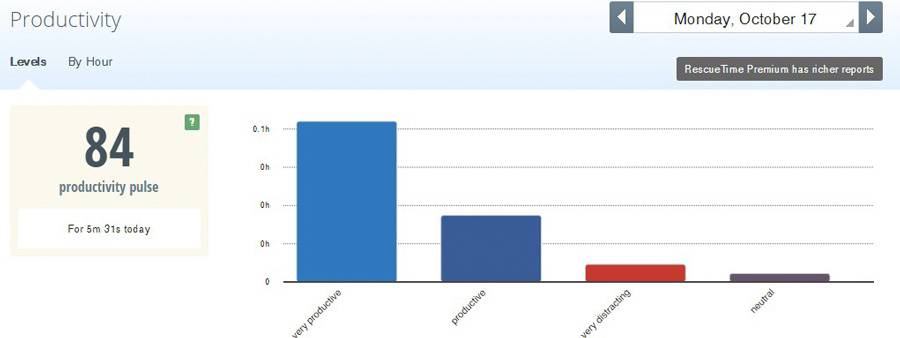
Сервис представлен бесплатной версией, а также премиум тарифом, который предоставляет более детальные отчеты, количество которых неограниченно, и блокировку сайтов (в бесплатной версии недоступна). Можно воспользоваться пробной версией премиум-тарифа на 14 дней. Стоимость премиум-тарифа – $9/месяц, а в год – $72 (4 месяца бесплатно).
Сервис доступен для ПК, Android, Mac, Linux.
17. StayFocusd
StayFocusd – расширение для Google Chrome, которое позволяет ограничивать время, которое вы проводите на бесполезных сайтах.
Можно установить лимит времени, которое вы разрешаете себе проводить на отвлекающих вас сайтах, а также полностью заблокировать их на любую длительность времени (функция «тотальная блокировка»).
Я установила тотальную блокировку сайта vk.com.
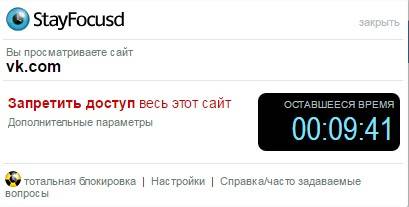

При заходе на заблокированный сайт появляется такая страница.
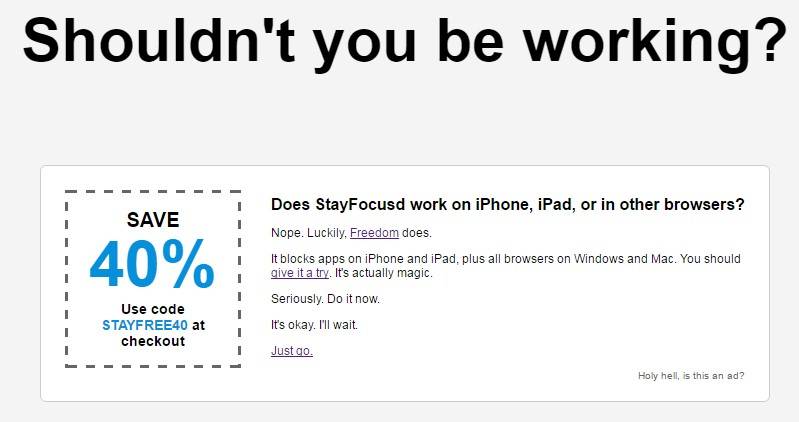
В отличие от предыдущего, этот сервис бесплатный (хотя вы можете внести $10 в качестве пожертвования), а со своей задачей справляется блестяще. Так что буду рекомендовать.
18. Remember the milk
Remember the milk – «приложение-список для занятых людей» (так написано на сайте сервиса). С помощью него можно создавать списки для своих повседневных дел и получать напоминания о них. Списками и задачами можно делиться, а также составлять их для других людей.
Сервис синхронизируется с мобильными устройствами, а также интегрирован с Gmail, Google Calendar, Twitter и Evernote. Задачи можно добавлять через Alexa, Siri и Twitter.
Так выглядит процесс создания задач на сайте.
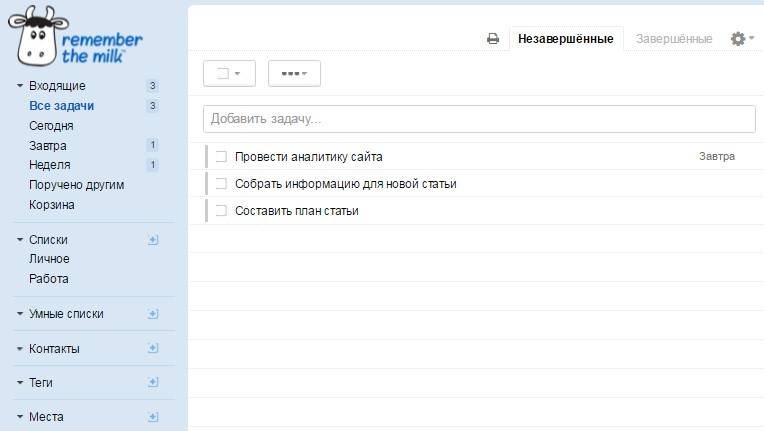
А еще у сайта привлекательный дизайн с милыми персонажами и интерфейс на русском языке.
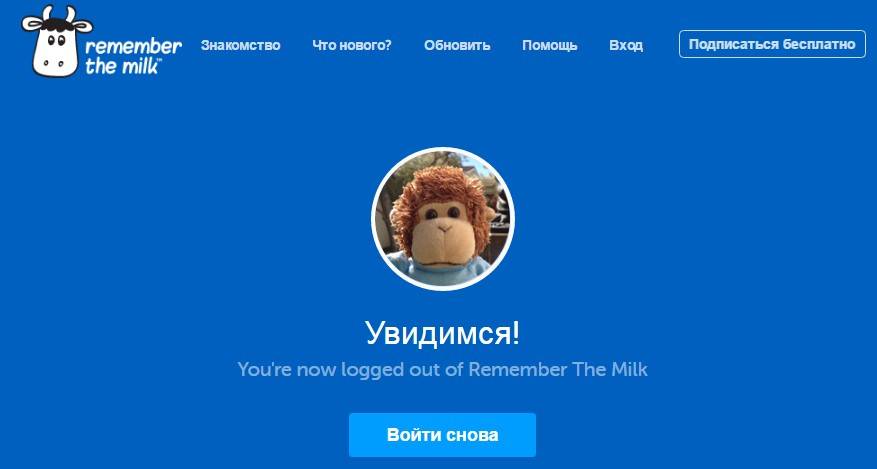
В сервисе предоставлено 2 тарифных плана – базовый (бесплатный) и Pro ($39.99 в год). Помимо основных перечисленных функций, платный тариф позволяет работать в приложении в автономном режиме, настраивать цвета тегов и т.д.
А теперь… за работу!
Итак, мы рассмотрели 19 инструментов, использование которых может существенно сэкономить время и силы, которые вы тратите на конкретные задачи, и, как следствие, повысить вашу продуктивность.
А какие сервисы и хаки для повышения продуктивности используете вы? Делитесь своим опытом в комментариях, очень интересно будет узнать ваше мнение.
*Instagram и Facebook принадлежат Meta, которая признана экстремистской организацией и запрещена на территории РФ

